Opmerking: We zullen de commando's en procedure op het Debian 10 (Buster) systeem uitleggen. Je zou moeten
SOGo Groupware installeren op Debian 10
Stap 1: Installeer Apache
Werk eerst de index van de systeemrepository als volgt bij:
$ sudo apt-updateVoer het sudo-wachtwoord in.
Installeer nu Apache met behulp van de onderstaande opdracht in Terminal:
$ sudo apt installeer apache2Stap 2: Installeer en configureer MariaDB
We moeten MariaDB installeren als een database-backend voor SOGo. Voer de onderstaande opdracht uit om de MariaDB-server op uw systeem te installeren:
$ sudo apt install mariadb-serverNu wordt u mogelijk gevraagd om de Y/n-keuze om door te gaan met de installatie van MariaDB. Druk op Y om verder te gaan.
Voer nu de onderstaande opdracht uit in Terminal om de beveiliging van uw MariaDB-installatie te verbeteren:
$ sudo mysql_secure_installationWanneer u wordt gevraagd om het huidige wachtwoord voor root in te voeren, drukt u gewoon op Enter. Daarna wordt u gevraagd een nieuw root-wachtwoord in te stellen, zodat niemand kan inloggen als een MariaDB-rootgebruiker zonder authenticatie. druk op ja als je een nieuw wachtwoord wilt instellen voor MariaDB root. Voer vervolgens het wachtwoord twee keer in.
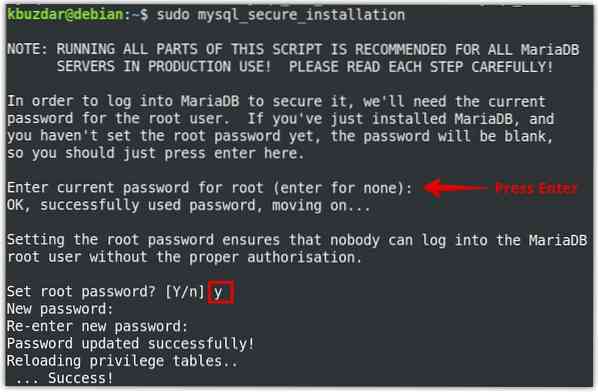
Druk nu op ja voor alle volgende vragen die ook worden weergegeven in de volgende schermafbeelding:.
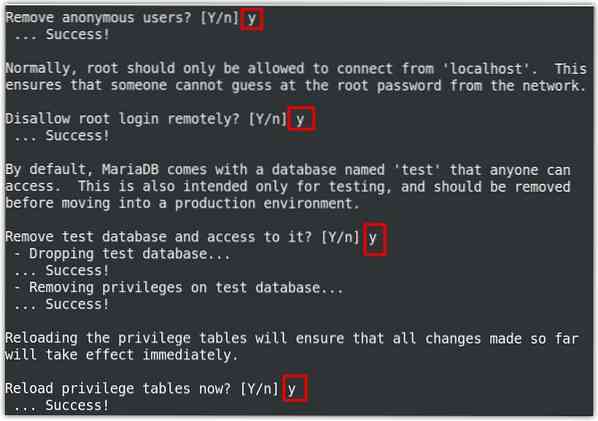
Stap 3: Installeer SOGo
Sogo kan eenvoudig worden geïnstalleerd via een apt-opdrachtregelhulpprogramma. We zullen echter eerst de repository moeten toevoegen aan de lokale repositories van ons systeem. Volg hiervoor de onderstaande stappen:
Om SOGo op uw Debian-systeem te installeren, voegt u eerst de SOGo-repository toe aan de bronnen.lijst het dossier. Voer in de Terminal het onderstaande commando uit om de bronnen.list-bestand:
$ sudo nano /etc/apt/sources.lijstOm nu de SOGo-repository toe te voegen, voegt u de onderstaande regel toe aan het einde van het bestand:
deb http://pakketten.inverse.ca/SOGo/nightly/2/debian/ buster busterSla nu op en sluit de close bronnen.lijst het dossier.
Voeg sleutel toe voor SOGo-repository met behulp van de volgende opdracht:
Nadat u een nieuwe repository hebt toegevoegd, moet u de lokale repository-index bijwerken update. Gebruik hiervoor de onderstaande opdracht:
$ sudo apt-updateZodra de update is voltooid, kunt u SOGo als volgt installeren:
$ sudo apt install sogoNu wordt u mogelijk gevraagd met: J/n (ja/nee) optie om door te gaan met de installatie. druk op Y verder gaan.
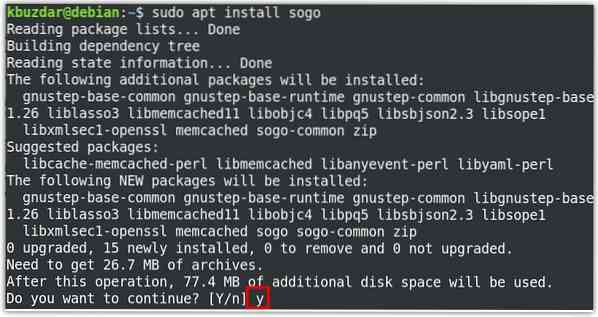
Zodra SOGo is geïnstalleerd, start u de service met behulp van de onderstaande opdracht:
$ sudo systemctl start sogoOm de SOGo-service automatisch te starten bij het opstarten, voert u de onderstaande opdracht uit in Terminal:
$ sudo systemctl zet sogo aanStart nu MySQL met de onderstaande opdracht in Terminal:
$ sudo mysqlNu gaan we een database en een gebruiker maken. Voer het volgende uit om een database "sogo" te maken:
$ DATABASE MAKEN sogo;Maak nu een gebruiker aan met de naam "sogo" met het wachtwoord "wachtwoord".
$ SUBSIDIE ALLES OP sogo.* NAAR 'sogo'@'localhost' GEDENTIFICEERD DOOR 'wachtwoord';Maak eerst verbinding met de database om de volgende opdrachten uit te voeren:
$ GEBRUIK sogo;Maak vervolgens een databasetabel om gebruikersinformatie op te slaan.
$ CREATE TABLE sogo_users (c_uid VARCHAR(10) PRIMAIRE SLEUTEL, c_name VARCHAR(10), c_password VARCHAR(32), c_cn VARCHAR(128), mail VARCHAR(128));Voeg nu een item toe aan de tabel voor een gebruiker:
$ INSERT INTO sogo_users VALUES ('sim', 'sim', MD5('sim123'), 'Sim Sam', sim@ domein.com');$ spoelrechten;
$ uitgang;
Nu zullen we enkele van de Apache-modules moeten inschakelen. Voer hiervoor de onderstaande opdracht uit in Terminal:
$ sudo a2enmod proxy proxy_http headers herschrijvenNadat de modules zijn ingeschakeld, start u apache als volgt opnieuw:
$ sudo systemctl herstart apacheStap 4: SOGo-configuratie
Nu zullen we SOGo configureren om het de MySQL-database te laten gebruiken die we in eerdere stappen hebben gemaakt. We zullen configuraties doen onder de gebruiker "sogo". Geef hiervoor het volgende commando om de gebruiker te wijzigen:
$ su sogoVoer vervolgens de onderstaande opdrachten uit voor SOGo-configuraties:. Zorg ervoor dat u de Land/Regio met uw tijdzone, en domein.com met uw huidige domein. Vervang ook wachtwoord met het wachtwoord dat u hebt ingesteld tijdens het maken van de database.
$ standaardwaarden schrijven sogod SOGoTimeZone "Land/Regio"$ standaardwaarden schrijven sogod SOGoMailDomain "domain.kom"
$ standaardwaarden schrijven sogod SOGoLanguage "English"
$ standaardwaarden schrijven sogod SOGoUserSources '(canAuthenticate = YES; displayName = "SOGo Users"; id = gebruikers; isAddressBook = YES; type = sql; userPasswordAlgorithm = md5; viewURL ="mysql://sogo:wachtwoord@127.0.0.1:3306/sogo/sogo_users";)'
$ standaard schrijf sogod SOGoProfileURL 'mysql://sogo:[email protected]:3306/sogo/sogo_user_profile'
$ standaardwaarden schrijven sogod OCSFolderInfoURL 'mysql://sogo: wachtwoord @127.0.0.1:3306/sogo/sogo_folder_info'
$ standaardwaarden schrijven sogod OCSSessionsFolderURL 'mysql://sogo: wachtwoord @127.0.0.1:3306/sogo/sogo_sessions_folder'
$ standaardwaarden schrijven sogod SOGoLoginModule Calendar
$ standaardwaarden schrijven sogod SOGoSieveScriptsEnabled YES
$ standaardwaarden schrijven sogod SOGoAppointmentSendEMailNotifications YES
# De standaardpoort voor SOGoSieveServer was 2000, maar nu is het 4190
$ standaardwaarden schrijven sogod SOGoSieveServer sieve://localhost:4190
$ standaardwaarden schrijven sogod SOGoVacationEnabled YES
$ standaardwaarden schrijven sogod SOGoMailMessageControleer elke_5_minuten
$ standaardwaarden schrijven sogod SOGoFirstDayOfWeek 1
# volgende is de configuratie voor mailbox
$ standaardwaarden schrijven sogod SOGoSentFolderName "INBOX.Verzonden"
$ standaard schrijf sogod SOGoTrashFolderName "INBOX.Prullenbak"
$ standaardwaarden schrijven sogod SOGoDraftsFolderName "INBOX.dammen"
$ standaardwaarden schrijven sogod NGImap4ConnectionStringSeparator "."
$ afsluiten
Start nu de SOGo-service opnieuw met de onderstaande opdracht:
$ sudo systemctl herstart sogoPas nu het SOGo-configuratiebestand voor apache aan om localhost te gebruiken zonder SSL. U kunt het SOGo-configuratiebestand voor Apache vinden op /etc/apache2/conf.d/SOGo.conf.
Bewerk het bestand met de onderstaande opdracht:
$ sudo nano /etc/apache2/conf.d/SOGo.confZoek nu de volgende regels en vervang 443 met 80 en uwhostnaam met localhost.
RequestHeader set "x-webobjects-server-port" "443"RequestHeader set "x-webobjects-servernaam" "uwhostnaam"
RequestHeader set "x-webobjects-server-url" https://yourhostname
Het zou er nu zo uit moeten zien:
RequestHeader set "x-webobjects-server-port" "80"RequestHeader set "x-webobjects-servernaam" "localhost"
RequestHeader stelt "x-webobjects-server-url" "http://localhost" in
Voer vervolgens de onderstaande opdracht uit in Terminal om te controleren op configuratiefouten:
$ sudo apachectl configtestAls u de volgende uitvoer ontvangt, betekent dit dat de configuraties in orde zijn:.
Syntaxis OKStart nu de Apache-server als volgt opnieuw om de configuratiewijzigingen toe te passen:
$ sudo systemctl herstart apache2Open nu het volgende adres in elke webbrowser vanaf hetzelfde systeem waarop SOGO is geïnstalleerd:
http://localhost/SOGoU zou nu de SOGo-inlogpagina moeten zien waar u kunt inloggen met uw beheerdersgebruikersnaam en -wachtwoord, dit zijn 'sim' en 'sim123'.
SOGo verwijderen
Als u SOGo Groupwarw niet langer nodig heeft, kunt u deze eenvoudig van uw systeem verwijderen. Voer de onderstaande opdracht uit in Terminal om SOGo van uw Debian-systeem te verwijderen:
$ sudo apt verwijder sogoWanneer u SOGo installeert, worden er ook enkele afhankelijkheden mee geïnstalleerd. Om ook die afhankelijkheden te verwijderen, voert u de onderstaande opdracht uit in Terminal:
$ sudo apt remove --auto-removeAls alternatief, als u SOGo samen met alle configuratiebestanden wilt verwijderen, voert u de onderstaande opdracht uit in Terminal:
$ sudo apt purge sogoOm vervolgens ook de afhankelijkheden te verwijderen, voert u de onderstaande opdracht uit in Terminal:
$ sudo apt purge --auto-removeDat is alles wat er is! In dit bericht heb je geleerd hoe je SOGo groupware installeert en configureert op Debian OS. Ga voor geavanceerde configuraties naar de officiële documentatie van SOGo.
 Phenquestions
Phenquestions


